Come ripristinare le impostazioni di fabbrica di Steam Deck [Guida]
Pubblicato: 2023-08-06Steam Deck è uno straordinario dispositivo di gioco portatile che ti consente di divertirti con i tuoi giochi per PC preferiti mentre sei in movimento. Tuttavia, potresti incontrare problemi o voler ricominciare da capo. Sia che tu voglia risolvere problemi o preparare il tuo dispositivo per un nuovo utente, il ripristino delle impostazioni di fabbrica è la soluzione. In questa guida dettagliata, ti mostreremo come ripristinare il tuo mazzo Steam in modo da poter tornare alle tue avventure di gioco senza problemi. Quindi, tuffiamoci e impariamo come ripristinare il tuo Steam Deck al suo stato originale.
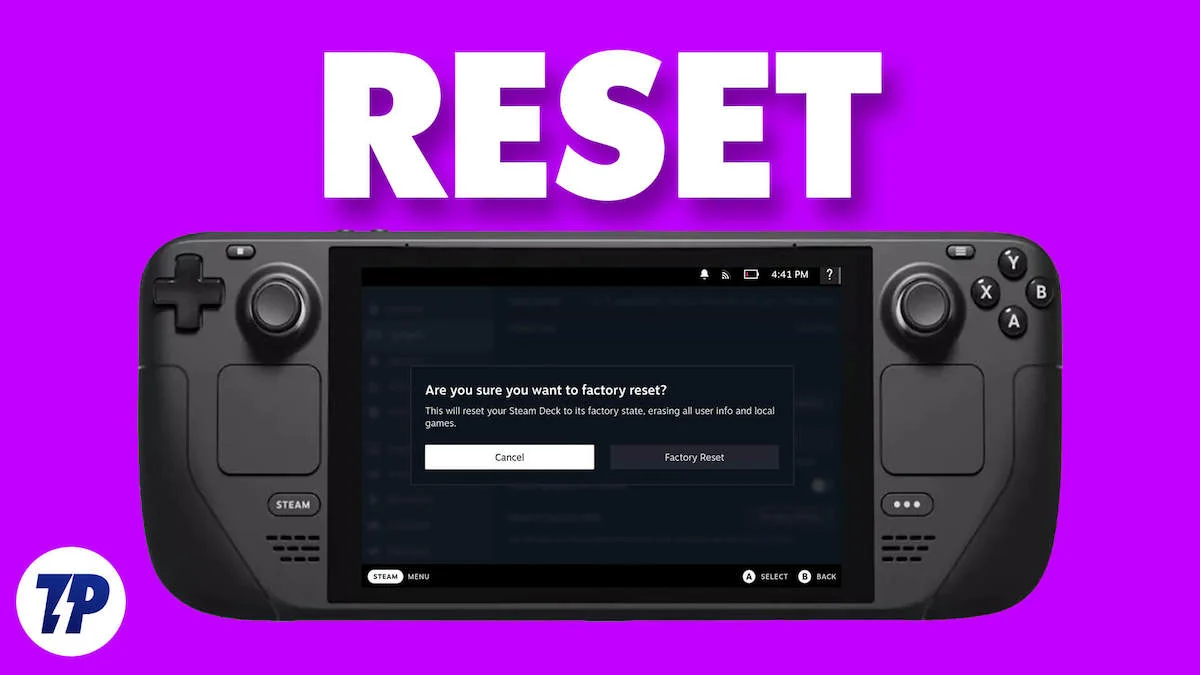
Sommario
Come ripristinare le impostazioni di fabbrica di Steam Deck in modo semplice
Prima di iniziare a reimpostare il tuo Steam Deck, ricorda sempre di eseguire il backup dei tuoi dati importanti perché il ripristino delle impostazioni di fabbrica cancellerà tutti i dati e le impostazioni personali. Inoltre, è importante tenersi aggiornati con gli ultimi aggiornamenti firmware e software di Valve in modo che Steam Deck possa funzionare al massimo delle sue potenzialità. Una volta completato il backup, segui i passaggi seguenti per ripristinare le impostazioni di fabbrica del tuo Steam Deck.
- Accendi il tuo Steam Deck premendo il pulsante di accensione in alto.
- Una volta che sei nella schermata principale di Steam Deck, premi il pulsante STEAM in basso a sinistra per visualizzare il menu STEAM.
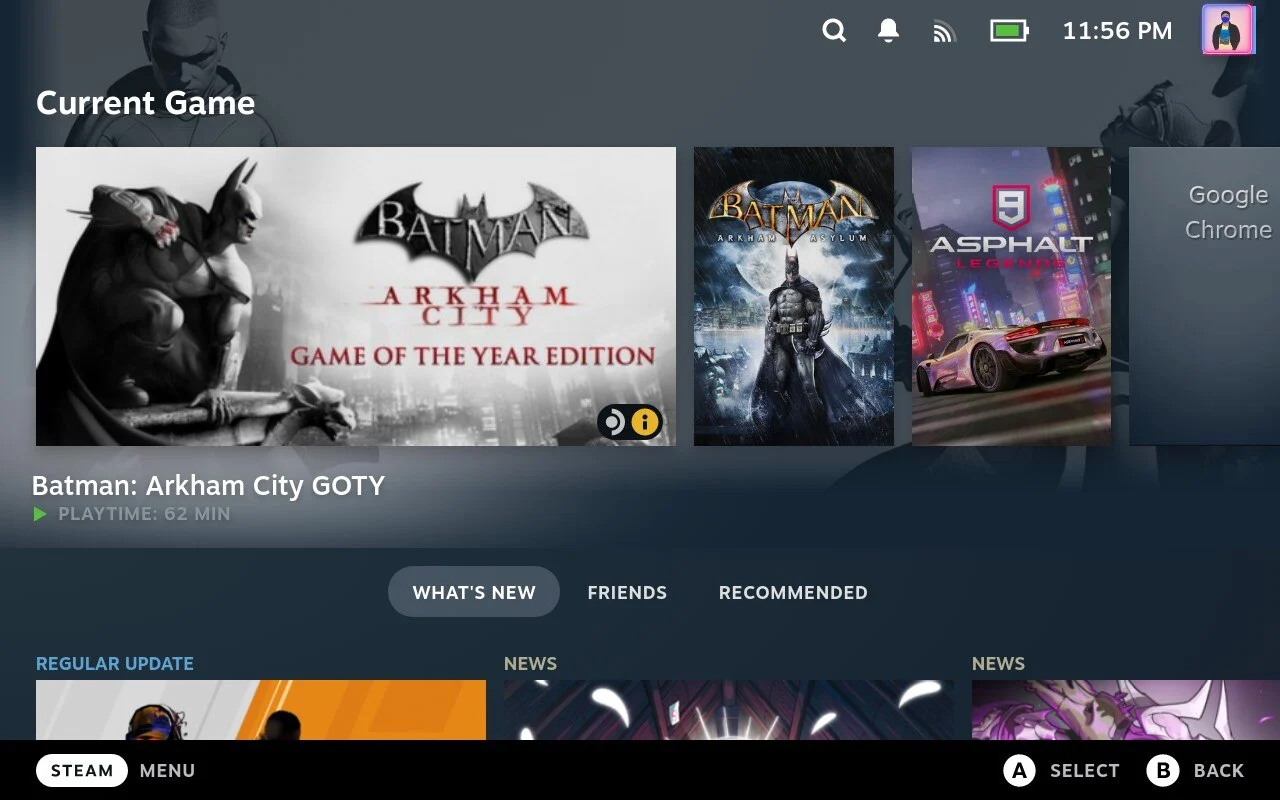
- Dal menu STEAM, evidenzia l'opzione Impostazioni e premi il tasto A per aprirla.
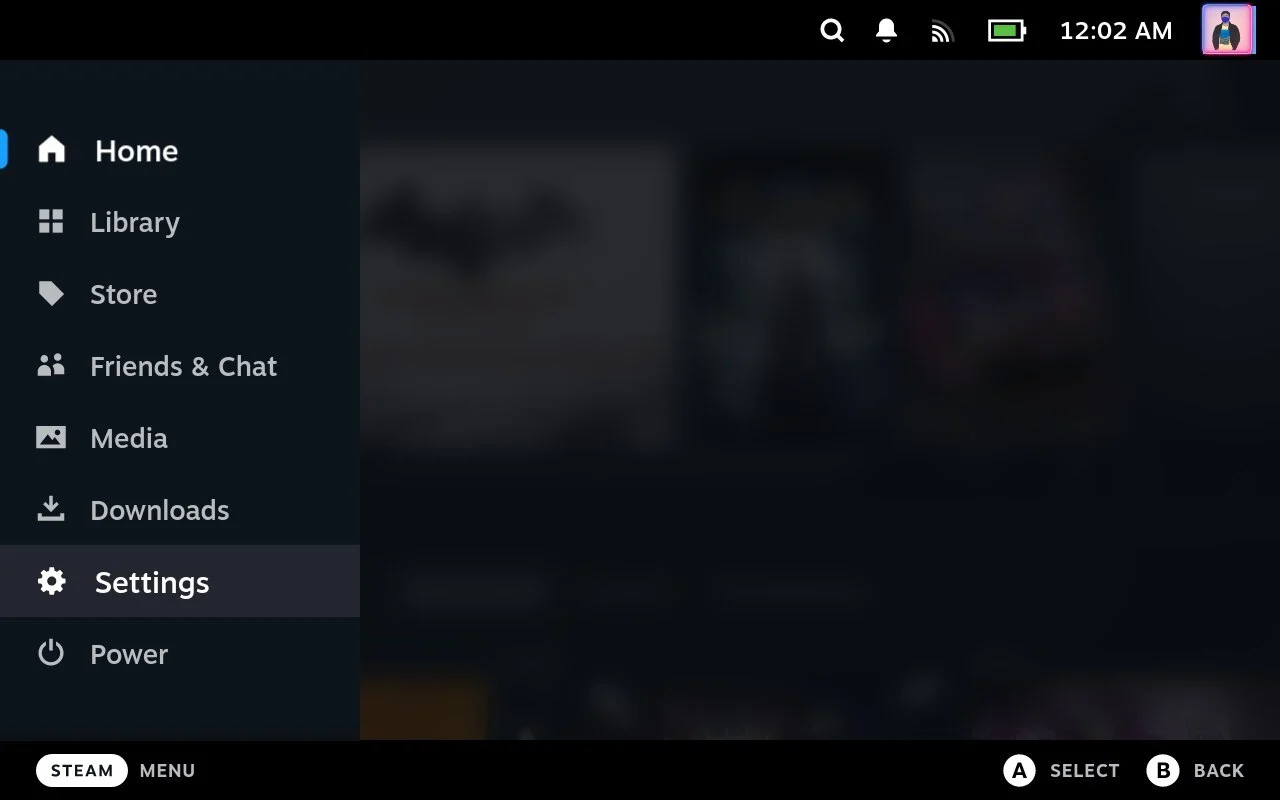
- Nelle impostazioni, evidenzia l'opzione Sistema nel menu a sinistra. Questo aprirà le impostazioni relative al sistema.
- Scorri verso il basso le impostazioni di sistema fino a trovare l'opzione Ripristino impostazioni di fabbrica (di solito l'ultima nell'elenco).
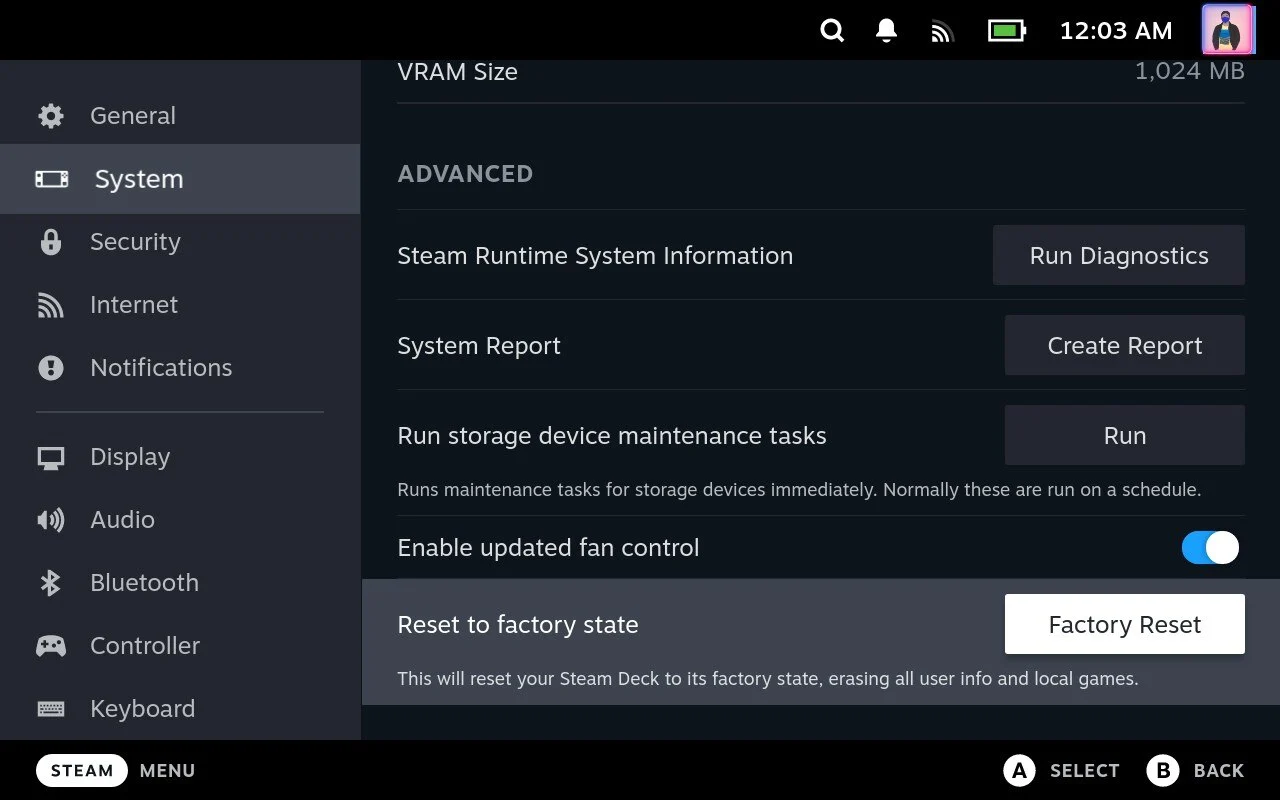
- Premi il tasto A per selezionare l'opzione Factory Reset e apparirà una finestra pop-up che ti chiederà di confermare. In questa schermata, seleziona "Factory Reset" per reimpostare il tuo Steam Deck.
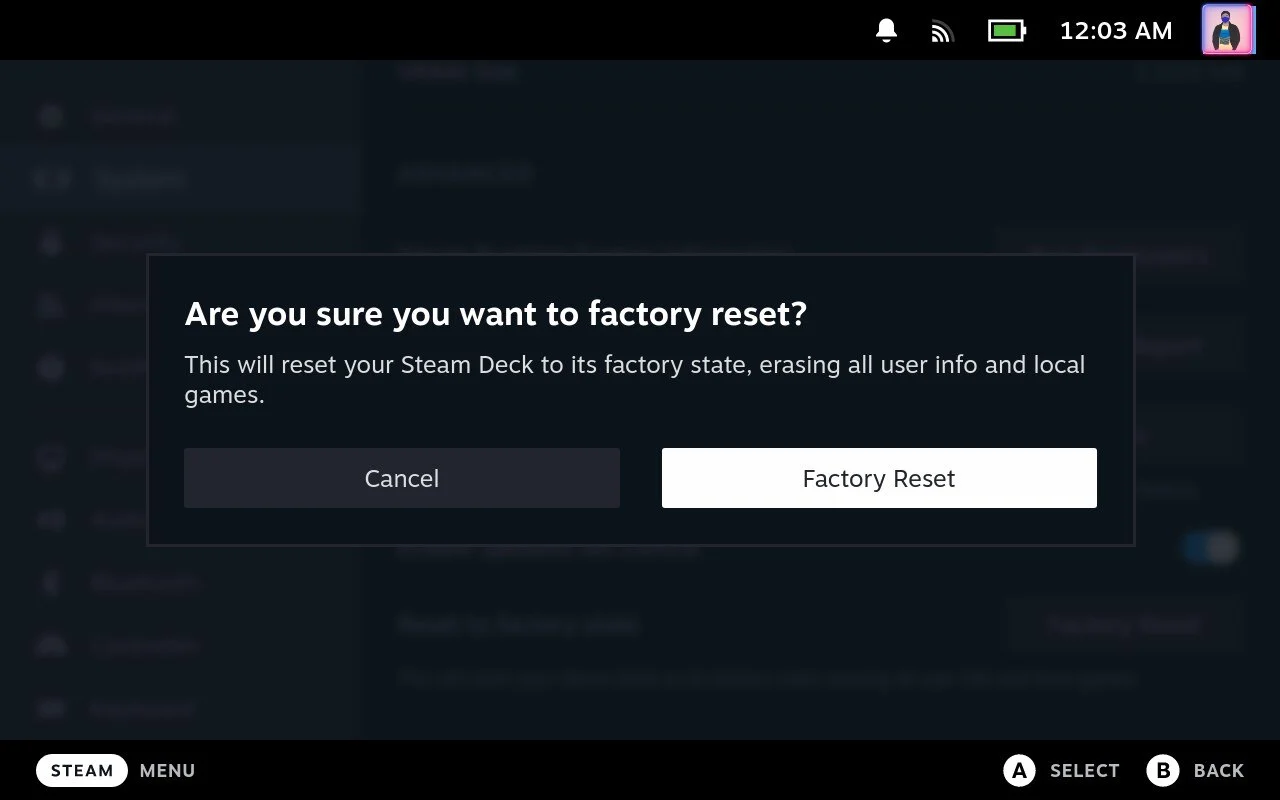
- Una volta completato il processo, ti verrà presentata la schermata di configurazione di Steam Deck.
Leggi correlate: Come accedere alla modalità desktop su Steam Deck
Ripristino delle impostazioni di fabbrica Steam Deck per la tua tranquillità

Imparare a ripristinare le impostazioni di fabbrica di Steam Deck è un'abilità importante per tutti i possessori di questo potente dispositivo di gioco portatile. Il ripristino delle impostazioni di fabbrica può risolvere vari problemi relativi al software, ottimizzare le prestazioni e ripristinare il sistema allo stato originale per garantire un'esperienza di gioco fluida e piacevole. Sebbene all'inizio il processo possa sembrare scoraggiante, le istruzioni dettagliate in questo articolo semplificheranno l'attività.
Padroneggiando il processo di ripristino alle impostazioni di fabbrica, puoi mantenere la longevità e le prestazioni del tuo mazzo Steam in modo da poter continuare a esplorare una vasta libreria di giochi e sperimentare il gioco in movimento come mai prima d'ora. Con questa conoscenza, i giocatori possono ottenere il massimo dal loro amato Steam Deck e intraprendere innumerevoli avventure di gioco con sicurezza e facilità. Divertiti a giocare!

Lascia i tuoi suggerimenti e dubbi su Steam Deck nei commenti qui sotto.
Domande frequenti sul ripristino delle impostazioni di fabbrica di Steam Deck
Perché dovrei eseguire un ripristino delle impostazioni di fabbrica sul mio Steam Deck?
Esistono diversi motivi per cui potrebbe essere necessario un ripristino delle impostazioni di fabbrica. Può aiutare a risolvere problemi relativi al software, come problemi di sistema o problemi di prestazioni. Se prevedi di vendere o regalare il tuo Steam Deck, un ripristino delle impostazioni di fabbrica può anche garantire che tutte le informazioni e i dati personali vengano eliminati.
Come eseguo un ripristino delle impostazioni di fabbrica su Steam Deck?
Per ripristinare le impostazioni di fabbrica del tuo Steam Deck, vai al menu "Impostazioni", seleziona "Sistema, quindi Ripristino impostazioni di fabbrica". Segui le istruzioni sullo schermo per confermare il ripristino e il dispositivo inizierà a ripristinare le impostazioni originali.
Il ripristino delle impostazioni di fabbrica eliminerà tutti i miei giochi e app?
Sì, un ripristino delle impostazioni di fabbrica cancellerà tutti i giochi, le app e i dati personali installati su Steam Deck. È importante eseguire il backup di tutti i file e i dati importanti prima di eseguire il ripristino.
Un reset di fabbrica aggiorna il firmware di Steam Deck?
Un ripristino delle impostazioni di fabbrica normalmente non aggiorna il firmware di Steam Deck. Tuttavia, ti consigliamo di controllare regolarmente la presenza di aggiornamenti del firmware nelle impostazioni di Steam Deck per assicurarti di avere installato l'ultima versione del software.
Quanto tempo richiede il completamento di un ripristino delle impostazioni di fabbrica?
Il tempo necessario per eseguire un ripristino delle impostazioni di fabbrica dipende dalla capacità di memoria del dispositivo e dalla quantità di dati che devono essere cancellati. Di solito ci vogliono alcuni minuti, ma può richiedere più tempo se hai molti giochi o app installati.
Posso annullare un ripristino delle impostazioni di fabbrica una volta avviato?
No, una volta avviato il processo di ripristino delle impostazioni di fabbrica, non può essere annullato. Assicurati di aver eseguito il backup di tutti i dati necessari e di voler eseguire il ripristino prima di procedere.
Un ripristino delle impostazioni di fabbrica risolverà tutti i problemi con il mio Steam Deck?
Sebbene un ripristino delle impostazioni di fabbrica possa risolvere molti problemi relativi al software, non risolverà problemi hardware o problemi causati da altri fattori. Se continui ad avere problemi dopo il ripristino delle impostazioni di fabbrica, devi contattare Valve o i canali ufficiali di Steam Deck per ulteriore assistenza.
Ci sono rischi associati all'esecuzione di un ripristino delle impostazioni di fabbrica?
Il ripristino delle impostazioni di fabbrica è generalmente sicuro e facile. Tuttavia, è importante proteggere i dati per evitare di perderli. Se non sei sicuro del processo, è sempre meglio consultare la documentazione ufficiale o chiedere aiuto ai canali di supporto autorizzati.
Posso eseguire un ripristino delle impostazioni di fabbrica senza una connessione Internet?
Sì, è possibile eseguire un ripristino delle impostazioni di fabbrica senza una connessione Internet. Tuttavia, una connessione Internet è utile per scaricare gli aggiornamenti del firmware o reinstallare giochi e app dopo il ripristino.
